כיצד לייבא קובץ של כל פורמט לתוך קובץ מצורף Outlook?
למד כיצד Outlook ייבוא אשף יכול לסייע לך בהמרת קבוצה של קבצים על המחשב לתוך קבצים מצורפים של outlook, ובכך הופך נוח גיבוי של outlook כלי שמאפשר לך לשמור את הקבצים שבהם אתה משתמש בתדירות בתוך תיקיית דואר על פי בחירתך. עם אשף ייבוא Outlook אתה יכול להעביר קבצים בקלות הציל מן Excel ל- Outlook או מ Word ל- Outlook, אֲפִילוּ PDF ל- Outlook או כל קובץ אחר.
קבצים מצורפים תמיד היו חלק מהודעות הדואר האלקטרוני המקביל. אתה יכול רק להגיד אם היה מצורף הודעה על ידי מחפש סמל מהדק נייר קטן ליד השם שלה, אשר הופך את החיפוש אחר מצורף ספציפי די זמן-רב ומבלבל. עם זאת, ישנם מצבים רבים בהם יכולת לאתר במהירות, לפתוח או להעביר קובץ מצורף ספציפי תבואנה מאוד שימושי. לדוגמה, אם יש לך הרבה תבניות מסמך סטנדרטיות או מחירונים שאתם שולחים למספר נמענים על בסיס קבוע, ייתכן שתרצה את כולם להימצא פיזית באחת התיקיות של Outlook שלך כדי להקל על הגישה והתקשורת. מומלץ גם המסמכים בהם אתה מרבה לבקר כדי להיות מאוחסן בתוך קובץ PST ואולי להיות מוגן בסיסמה לצד מגעים והתכתבויות שלך. כל זה יכול להיעשות במידה מסוימת באמצעות out-of-the-box הפונקציונלית Outlook, אבל אם אתה מחפש פתרון אלגנטי באמת של הבעיה הזו, אתה צריך Outlook ייבוא אשף.
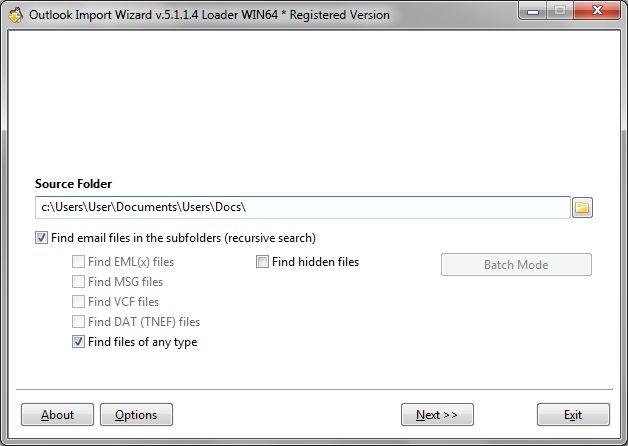
האפשרות שנבחרה מאפשרת ייבוא קבצים מכל סוג ל- Outlook.
ייבוא Outlook אשף יעזור לכם להפוך כל קובץ (לְהִצטַיֵן, מִלָה, PDF וכו ') על המחשב לתוך קובץ מצורף ב- outlook
ייבוא Outlook אשף מאפשר לך לבחור כל קובץ (מִלָה, לְהִצטַיֵן, PDF או כל סוג אחר) בכונן הקשיח בקלות להמיר אותו לתוך אחד מצורף ב- Outlook. הקובץ לא יהיה חלק מכל הודעה, אבל יוצג ברשימת ההודעות כפריט עצמאי. ככל הנראה, אתה יכול להמיר תיקיות שלמות של Excel, Word או קבצים אחרים של HDD שלך ולקבל העתקים שלהם בצורת קבצים מצורפים של outlook המתגורר תיקיות ספציפיות של Microsoft Outlook שלך. זה מאוד נוח לארגון ארכיונים של מסמכים סודיים בקובץ PST מוגן ומאובטח, יצירת גיבוי של מסמכים Outlook או פשוט ליצירת מאגר וקל גישה של מסמכים בשימוש תכוף תקין ב- Outlook שלך, ובכך להבטיח כי אתה עדיין תהיה גישה מיידית אליהם לא משנה לאן אתה הולך עם המחשב הנייד.
שימוש בתיקיות Outlook שלך לאחסון שימוש תכוף קבצים מצורפים של outlook
כמו רוב פעולות אחרות ב- Outlook ייבוא אשף, המשימה של המרת קבצים (Word ל- Outlook, Excel ל- Outlook, PDF ל- Outlook) לתוך קבצים מצורפים של outlook היא פקיעה – אתה יכול מצורף יבוא נתונים באמצעות כמה לחיצות עכבר. התהליך הוא מאוד פשוט, מורכב מהשלבים הבאים:
- הפעל את אשף הייבוא של Outlook על-ידי לחיצה על שמו בתפריט תוכניות או על ידי לחיצה על קיצור דרך על שולחן העבודה שלך.
- ציין את התיקייה המכילה את הקבצים שברצונך ליצור גיבוי של outlookמ. לעשות את זה, הקלד את הנתיב לתיקיה באופן ידני או להשתמש בתיבת הדו-שיח Windows רגיל, שניתן לפתוח על ידי לחיצה על כפתור בצד ימין של “תיקיית המקור” שדה.
- בדוק “מצא קבצים מכל סוג שהוא” אפשרות להפוך את התכנית לכלול קבצים מכל סוג שהוא בבחירה יבוא.
- חכו לתוכנית לסרוק את התיקיה שנבחרה ויציג רשימה של הקבצים שהוא הצליח למצוא. אתה יכול ללחוץ “בטל” בכל רגע לעצור את תהליך החיפוש או בטל את הקבצים שאתה לא צריך לייבא פעם the search is over. פעם עשיתי, לחץ “הבא” כדי להמשיך לשלב הבא.
- במסך אפשרויות ייבוא, לעזוב הכל ללא שינוי. כמעט כל אחת מהאפשרויות הללו מיועדים הודעות דוא"ל לא ישפיע על קובץ מצורף ב- outlook תהליך היבוא. אתה יכול, עם זאת, גודל שימוש- ומסננים מבוססי תאריך כדי לצמצם את אפשרויות הבחירה שלך.
- השלב הבא של גיבוי של outlook אשף מאפשר לך לבחור את מיקום היעד עבור מיובאים קבצים מצורפים של outlook. אתה יכול מצורף יבוא נתונים באחד משלוש הדרכים:
1) להוסיף את הנתונים לקובץ PST קיים,
2) להוסיף את נתוני Outlook אחסון מחדל,
3) להוסיף את הנתונים לקובץ PST חדש.
פעם עשיתי, לחץ על “סִיוּם” לחצן. כעבור כמה שניות, ייבוא Outlook אשף יציג חלון עם רשימה של תיקיות Outlook שלך (אם בחרת “השתמש אחסון Outlook מחדל” אפשרות קודמת). בחר באפשרות הרצויה ולחץ “בסדר” כדי להתחיל את תהליך היבוא בפועל. זה מסכם את קובץ מצורף ב- outlook הליך הגיור. - התוכנית לא מצורף יבוא נתונים ולהראות יומן של פעולות מרה שבוצעו במהלך פגישת היבוא הנוכחית.
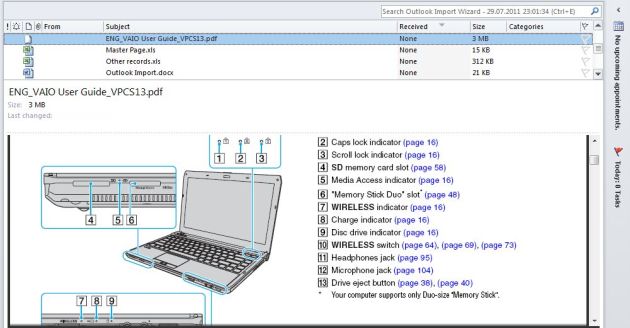
התמונה ממחישה כיצד קבצים שיובאו יוצגו בתוך Outlook MS.
לאחר הליך הגיור נגמר, אתה יכול להתחיל Outlook שלכם כדי לראות את הקבצים שאתה מיובא בתיקיות המקביל. הם יכולים עכשיו להיות מנוהלים באותו אופן לך לנהל כל פריט אחר ב- Outlook.